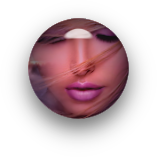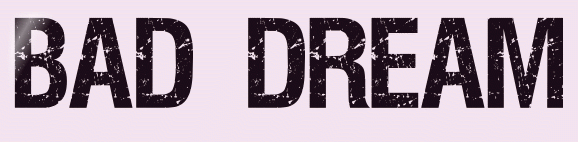 |

Deze tutorial is auteursrechtelijk beschermd door Rêveries, alle rechten voorbehouden.
Elke verspreiding, zonder voorafgaande schriftelijke toestemming is geheel verboden.
Elke gelijkenis met een andere tutorial is puur toeval.
Deze les is geschreven in PaintShop Pro 2019 op 26-04-2022.
Ik heb de persoonlijke toestemming van Nikita om haar lessen te vertalen uit het Frans.
Wil je deze vertaling linken, dan moet je Nikita daarvoor persoonlijk toestemming om vragen !!!
Ik ben alleen maar de vertaler, de auteursrechten liggen volledig bij Nikita.
Merci beaucoup Nikita, que je pouvez traduire vos leçons en Néerlandais.
Claudia.
Materialen :
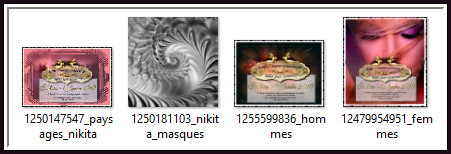
Het Masker "1250181103_nikita_masques" wordt geopend in PSP.
Filters :
Xero - Porcelain.
Graphics Plus - Cross Shadow.
Kleurenpallet :
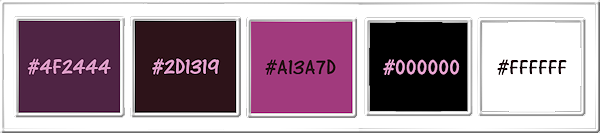
1ste kleur = #4F2444
2de kleur = #2D1319
3de kleur = #A13A7D
4de kleur = #000000
5de kleur = #FFFFFF
Wanneer je met eigen kleuren werkt speel dan met de mengmodus en/of dekking naar eigen inzicht.
Klik op onderstaande banner om naar de originele les te gaan :

Open de tubes in PSP, dupliceer ze via Venster - Dupliceren of via de sneltoetsen Shift + D.
Sluit de originele, we werken verder met de duplicaten.

Ga naar het Kleurenpallet en zet de Voorgrondkleur op de 1ste kleur en de Achtergrondkleur op de 2de kleur.

1.
Open een Nieuwe afbeelding van 850 x 700 px, transparant.
Ga naar het Kleurenpallet en klik met de muis in de Voorgrondkleur en daarna op het tabblad "Verloop".
Maak een Verloop met deze instellingen :
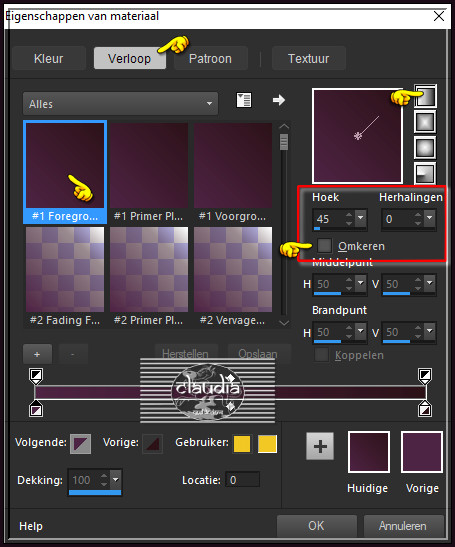
Ga terug naar de afbeelding en vul deze met het Verloop.

2.
Lagen - Nieuwe rasterlaag.
Open uit de materialen de misted tube "12479954951_femmes".
Activeer het pipetje van het Kleurenpallet en neem de paarste kleur van het ooglid en zet de tube opzij voor later gebruik.
Dit is de 3de kleur in mijn kleurenpallet bovenaan de les.
Of neem een andere deel van de tube als je met eigen materialen werkt.
Ga terug naar je werkje en vul de laag met de 3de kleur.

3.
Open uit de materialen het Masker "1250181103_nikita_masques" en minimaliseer het.
Ga terug naar je werkje.
Lagen - Nieuwe maskerlaag - Uit afbeelding :
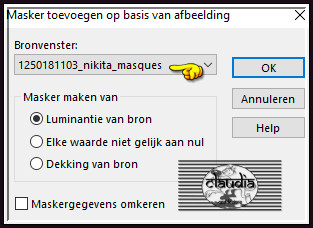

4.
Lagen - Samenvoegen - Groep samenvoegen.
Lagen - Eigenschappen : zet de Dekking van deze laag op 77%.

5.
Open uit de materialen de misted tube "1250147547_paysages_nikita".
Activeer hiervan de 2de laag bovenaan (= calque).
Bewerken - Kopiëren.
Ga terug naar je werkje.
Bewerken - Plakken als nieuwe laag.
Plaats de tube naar links op je werkje :
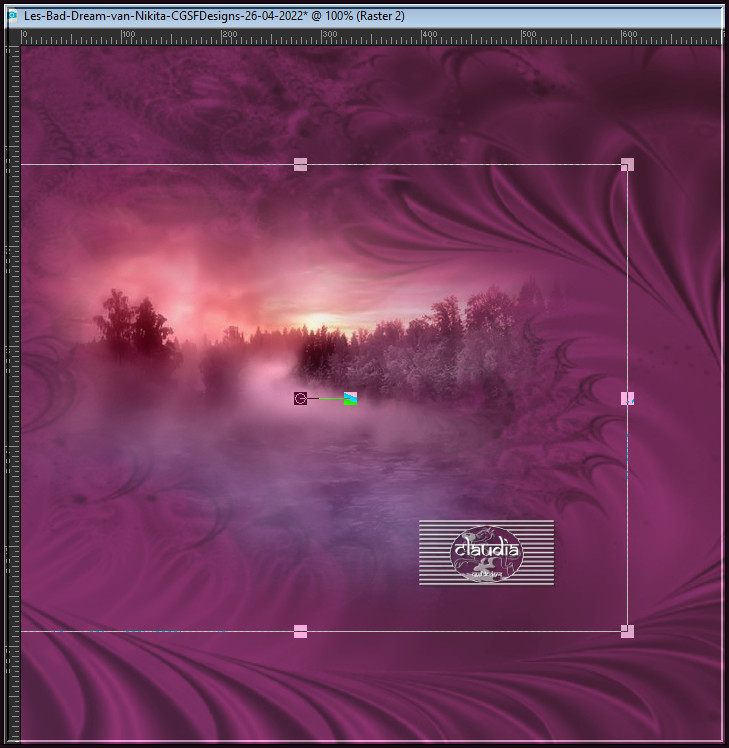

6.
Open uit de materialen de misted tube "1255599836_hommes".
Activeer hiervan de 2de laag bovenaan (= Raster 1).
Bewerken - Kopiëren.
Ga terug naar je werkje.
Bewerken - Plakken als nieuwe laag.
Plaats de tube links onderaan :

Lagen - Eigenschappen : zet de Mengmodus van deze laag op Luminantie (oud).

7.
Activeer de opzij gezette misted tube "12479954951_femmes".
De laag van de tube staat reeds geactiveerd als het goed is.
Bewerken - Kopiëren.
Ga terug naar je werkje.
Bewerken - Plakken als nieuwe laag.
Afbeelding - Formaat wijzigen : 110%, formaat van alle lagen wijzigen niet aangevinkt.
Aanpassen - Scherpte - Verscherpen.
Plaats de tube naar rechts op je werkje :
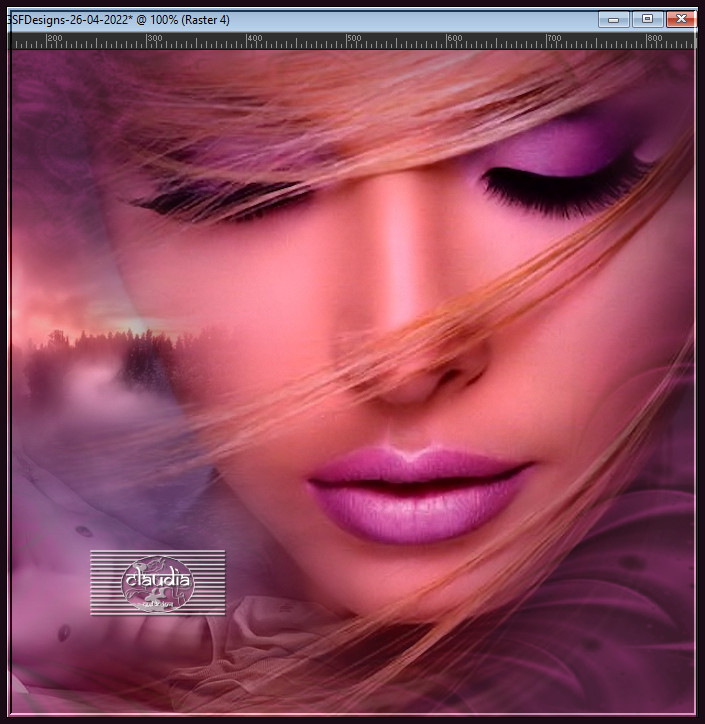

8.
Lagen - Samenvoegen - Alle lagen samenvoegen.
Effecten - Insteekfilters - Xero - Porcelain :
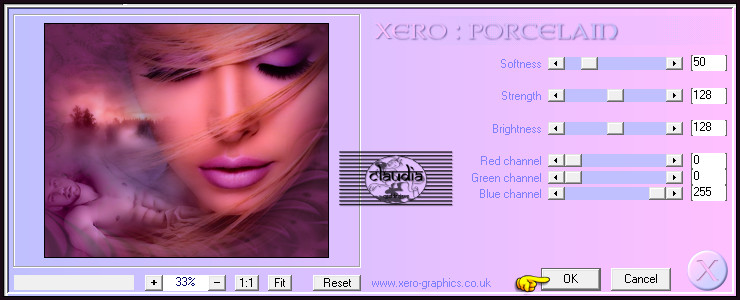

9.
Afbeelding - Randen toevoegen : Symmetrisch aangevinkt
1 px met de 4de kleur
15 px met de 5de kleur

10.
Ga naar het Kleurenpallet en zet de Voorgrondkleur op de 1ste kleur en de Achtergrondkleur op de 2de kleur.
Klik terug in de Voorgrondkleur en daarna op het tabblad "Verloop".
De instellingen staan goed.
Activeer de Toverstaf, Doezelen en Tolerantie op 0.
Ga terug naar je werkje en selecteer de rand van 15 px en vul de selectie met het Verloop.
Effecten - Insteekfilters - Graphics Plus - Cross Shadow :
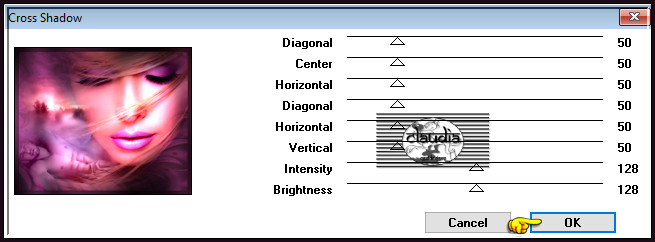

11.
Selecties - Niets selecteren.
Afbeelding - Randen toevoegen : 1 px met de 4de kleur, Symmetrisch aangevinkt.
Lagen - Nieuwe rasterlaag.
Plaats hierop jouw watermerk.
Lagen - Samenvoegen - Alle lagen samenvoegen.
Sla je werkje op als JPG-formaat en daarmee ben je aan het einde gekomen van deze mooie les van Nikita.
© Claudia - April 2022.